
Wilt u foto's van een digitale camera naar de iPhone overbrengen? U kunt eenvoudig foto's en video importeren van een digitale camera of SD-kaart naar een iPhone met behulp van een geschikte adapter en de supereenvoudige importprocedure van iOS Foto's. Deze tutorial doorloopt de stappen om afbeeldingen en media van een SD-kaart of camera naar een iOS-apparaat te kopiëren.
Om met succes foto's van een digitale camera of SD-kaart naar de iPhone te kunnen overzetten en importeren, heb je het volgende nodig:
- Apple Lightning naar SD-kaartcameralezer - $ 29 (voor digitale camera's met SD-kaarten)
- Apple Lightning-naar-USB-camera-adapter – $ 29 (voor digitale camera's die USB gebruiken)
- werkende iPhone met voldoende batterijlading
- De digitale camera en/of SD-kaart om de foto's van te kopiëren
Ervan uitgaande dat aan deze vereisten is voldaan, kunt u afbeeldingen van de digitale camera of SD-kaart naar de iPhone kopiëren. En mocht je je afvragen:ja, dit is allemaal hetzelfde op iPhone als op iPod touch en iPad, zolang het iOS-apparaat maar een Lightning-poort heeft.
Alle foto's importeren van camera / SD-kaart naar iPhone
Klaar om foto's van de SD-kaart / camera naar de iPhone te importeren en te kopiëren? Dit is wat je wilt doen:
- Sluit de Apple Lightning-naar-SD-kaartcameralezer-adapter aan op de iPhone-bliksempoort aan de onderkant van de telefoon
- Plaats de SD-kaart in de Apple Lightning-naar-SD-kaartcameralezer
- Wacht even en de Foto's-app wordt automatisch gestart op de iPhone *
- Tik op "Alles importeren" in de hoek van het importscherm van de Foto's-app **
- Wanneer het scherm "Importeren voltooid" verschijnt, kiest u om de foto's op de SD-kaart / camera te "Bewaren", anders kiest u Verwijderen als u ze permanent van de aangesloten SD-kaart wilt verwijderen

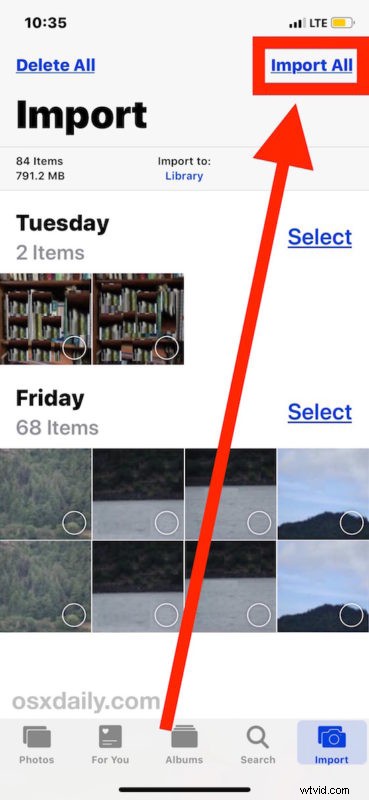
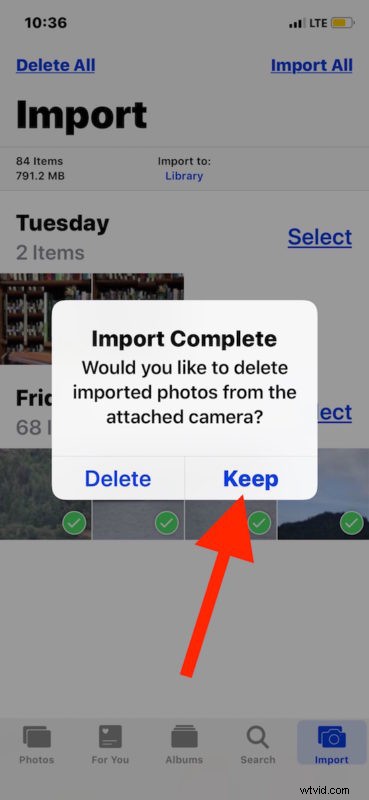
Alle foto's die zijn gekopieerd en geïmporteerd van de SD-kaart verschijnen nu in de Foto's-app op de iPhone. Je kunt ze vinden in het algemene gedeelte Camerarol of in het gedeelte Foto's, maar houd er rekening mee dat de standaardweergave voor het sorteren van foto's op datum is en dat als de afbeeldingen van verschillende datums zijn, ze mogelijk niet helemaal onderaan het app-scherm van Foto's verschijnen .
U kunt er ook voor kiezen om door de geïmporteerde foto's te bladeren door naar de "Albums"-weergave van de Foto's-app te gaan en vervolgens het album "Importeert" te selecteren.
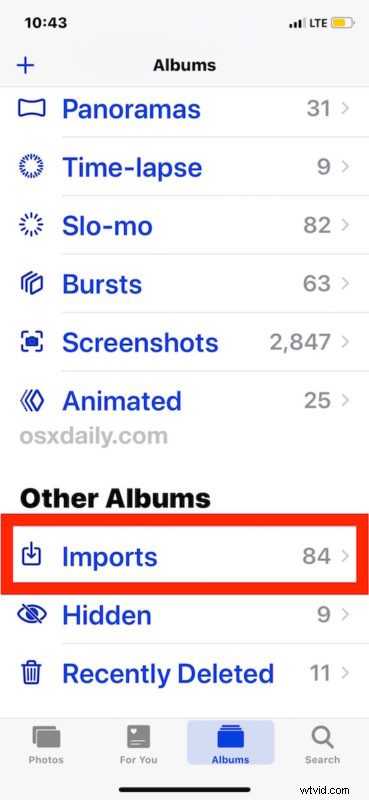
* Soms wordt de Foto's-app niet automatisch geopend wanneer de SD-kaart of digitale camera is aangesloten op de iPhone. Als dat gebeurt, opent u handmatig de Foto's-app en kiest u het tabblad 'Importeren'.
** Optioneel kunt u handmatig specifieke foto's selecteren om te importeren door er afzonderlijk op te tikken in het importscherm, zodat er een groen vinkje op verschijnt, maar voor de meeste gebruikers zullen ze waarschijnlijk alle foto's van de SD-kaart willen importeren naar de iPhone.
Als je een digitale camera hebt die een ander soort geheugenkaart gebruikt dan een SD-kaart, wil je ofwel een adapter gebruiken, of in plaats daarvan de USB-adapter voor de iPhone. Gelukkig zijn de meeste digitale camera's gestandaardiseerd rond de SD-kaart en dat geldt dus voor de meeste gebruikers die foto's van een camera of SD-kaart naar hun iPhone willen importeren.
Deze walkthrough is duidelijk gericht op de iPhone, maar alles is in principe hetzelfde op iPod touch en sommige iPad-modellen, ervan uitgaande dat ze toch een Lightning-poort hebben. U kunt hier leren hoe u foto's van SD-kaarten of camera's naar iPad, iPad Pro, iPad Air, iPad mini kunt importeren als u geïnteresseerd bent, die zowel de USB-C- als de Lightning-poortmodellen dekt. Als u een Mac-computergebruiker bent, kunt u ook afbeeldingen van de iPhone, camera of geheugenkaart overbrengen naar de Foto's-app op Mac.
Kent u andere handige tips, trucs of methoden voor het importeren en kopiëren van foto's van een camera of SD-kaart naar de iPhone? Deel het met ons in de reacties hieronder!
